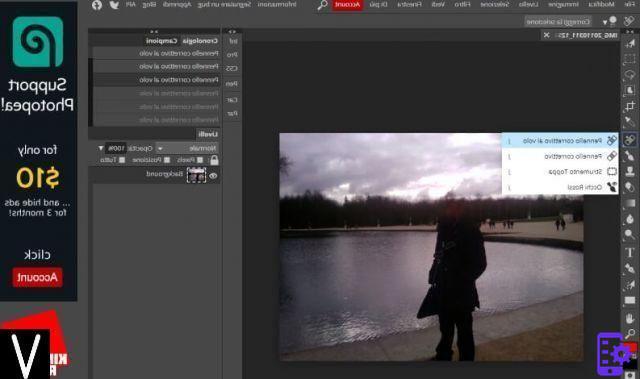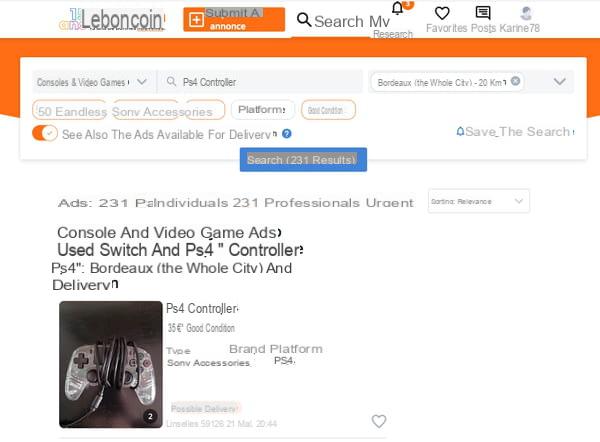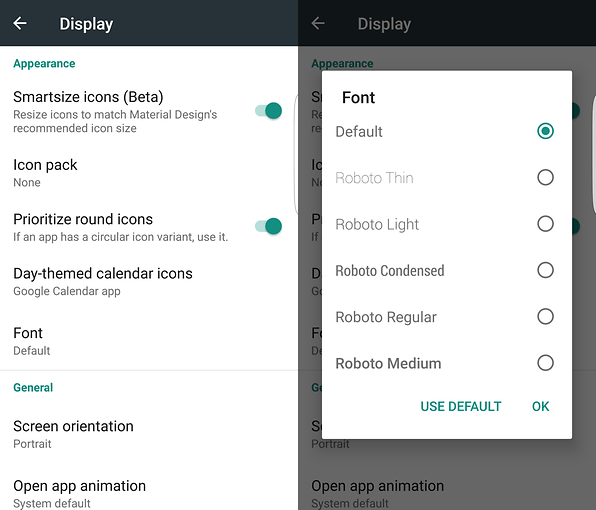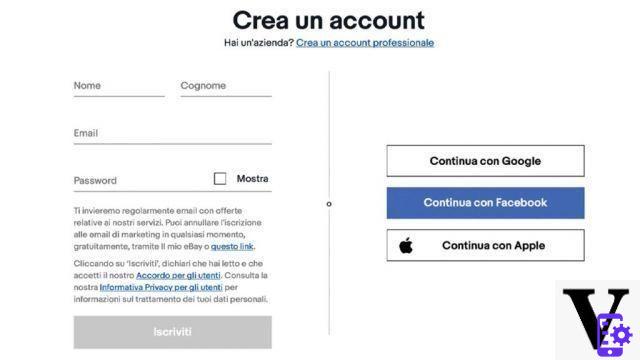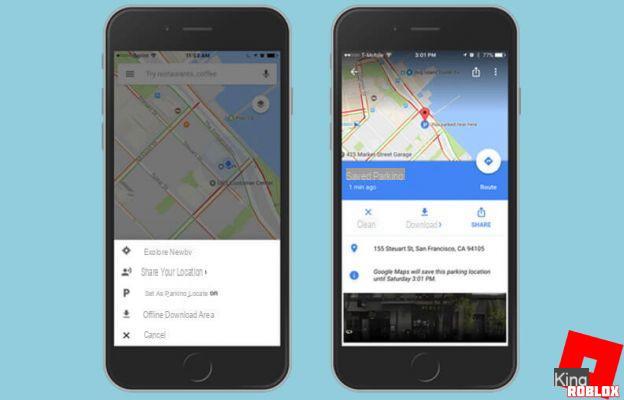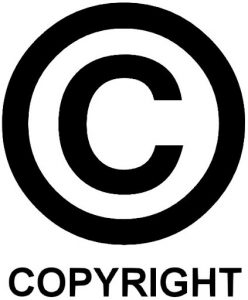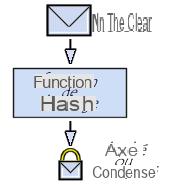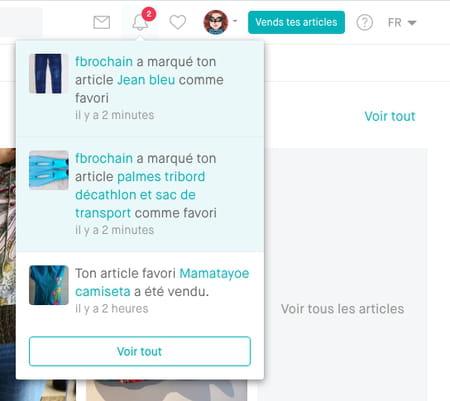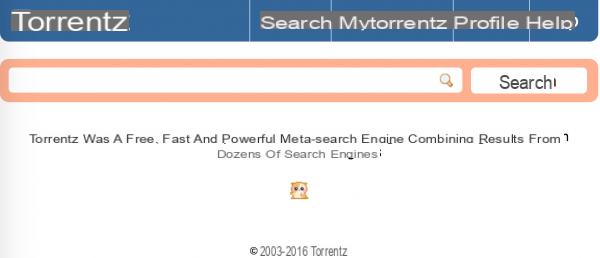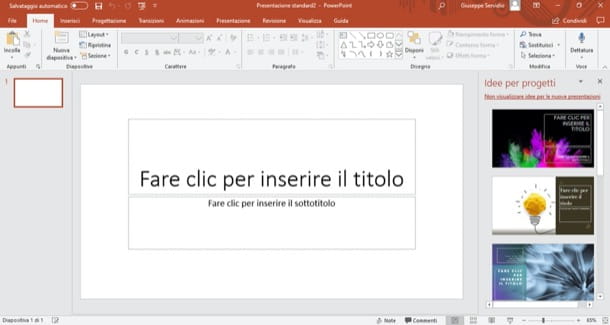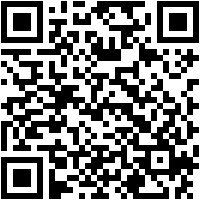Smartphones e tablets de última geração geralmente vêm com 16, 32 ou até 128 GB de armazenamento interno para trabalhar. Certamente é menor do que os discos rígidos encontrados em PCs, mas é grande o suficiente para armazenar uma quantidade considerável de aplicativos e arquivos. Ter mais espaço também pode nos tornar mais inclinados a preenchê-lo. Só porque você tem um telefone Android de 8 GB no passado, isso não significa que será difícil ficar sem espaço depois de dar o salto para um telefone Android de 32 GB. Quando uma notificação de pouco espaço aparece, o que devo fazer?
conteúdo
Método 1: limpeza integrada ao Android
Abaixo, você verá um passo a passo de como liberar espaço de armazenamento, e também anexamos algumas fotos, para que você possa acompanhar em seu smartphone. Dito isso, vamos começar.
A primeira coisa que você precisa fazer é abrir suas Configurações. Para fazer isso, você precisará abrir a gaveta de aplicativos. Na maioria dos telefones Android, você pode deslizar para cima na tela inicial e isso fará o truque. Depois de fazer isso, encontre o aplicativo “Configurações” lá.
Depois de abrir as configurações, você precisará encontrar a seção de armazenamento. Nos telefones Pixel do Google é simplesmente chamado de "Armazenamento", enquanto no Vivo X60 Pro + (captura de tela abaixo), por exemplo, é chamado de "RAM e espaço de armazenamento". Não deve ser difícil encontrar, não importa qual telefone você use.
No próximo menu, você provavelmente verá diferentes tipos de arquivos ocupando espaço no seu telefone. No meu caso particular, a maior parte do espaço é ocupada por fotos e vídeos. Será o mesmo para a maioria de vocês. A partir de agora você pode fazer várias coisas. Você pode digitar um tipo de arquivo específico, como fotos e vídeos.
O telefone mostrará quanto armazenamento cada categoria de tipo de arquivo requer
Se fizer isso, você poderá ver quanto armazenamento cada uma daquela categoria está ocupando. No meu caso, 534 MB estão marcados para o aplicativo Gallery, enquanto o PicSay Pro requer 13,78 MB, pois recentemente editei algumas imagens nesse aplicativo e as armazenei em uma pasta separada. Observe que o armazenamento de aplicativos em geral é contado. Toque em um aplicativo que você deseja editar, como o aplicativo “Galeria”.
Como você pode ver, no próximo menu, você pode limpar o espaço de armazenamento em geral. Se você escolher essa opção, não apenas perderá todas as configurações do aplicativo, mas todas as suas imagens armazenadas lá. Portanto, tenha cuidado com este.
Agora, seguir um caminho diferente é o caminho a percorrer. Vamos voltar para a seção de armazenamento principal nas configurações. Em vez de selecionar uma categoria específica de lá, você poderia simplesmente optar por "Gerenciar armazenamento".
Depois de escolher essa opção, o telefone perguntará qual gerenciador de arquivos você deseja usar para prosseguir. No meu caso particular, é do Google. A partir daí, você poderá limpar arquivos indesejados, arquivos temporários, arquivos não utilizados e assim por diante. Você também poderá abrir pastas de aplicativos separadas e excluir arquivos um por um, apenas para garantir que não perca nada do que precisa.
A melhor maneira de liberar espaço para fotos e vídeos é abrir o aplicativo diretamente, na verdade. Assim, por exemplo, seu aplicativo Galeria. Você terá a melhor visão de suas imagens e vídeos a partir daí e poderá excluí-los manualmente. No entanto, como já mencionado, você pode fazer o mesmo no seu aplicativo de gerenciamento de arquivos, independentemente do que usar.
Método 2: Usando o APP
Você poderá tentar baixar aplicativos que oferecem um serviço de limpeza de memória telefone, mas certamente é mais seguro fazer esse tipo de atividade manualmente. Nesse sentido, o aplicativo nos ajuda Uso de disco que permite que você veja exatamente o que está preenchendo e esgotando o espaço de armazenamento do seu Android.
Como usar DiskUsage para Android
Primeiro, vá para a Play Store e baixe DiskUsage. É completamente Gratuito, para que você não precise se preocupar em "abrir espaço" no seu orçamento! ?
Quando o DiskUsage for aberto, ele perguntará qual armazenamento de destino você deseja visualizar. A opção padrão provavelmente será um "cartão de memória", mesmo que o dispositivo não tenha um slot para cartão MicroSD. O Android foi projetado de uma forma que leva muitos aplicativos a ver o armazenamento interno como um cartão SD. Isso não é um problema. Basta selecionar a opção e deixar DiskUsage fazer seu trabalho.
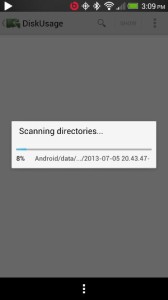
Em seguida, você será apresentado a um relatório visual de todos os dados no dispositivo.
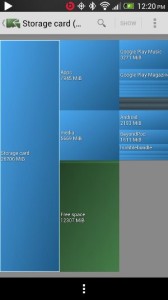
A partir daqui, você pode selecionar qualquer aplicativo específico no seu dispositivo. Ao clicar no Google Play Music, por exemplo, você pode ver quanto espaço tanto o aplicativo quanto os dados relacionados ocupam. Neste caso, basicamente tudo. Este é geralmente o caso para a maioria dos aplicativos.
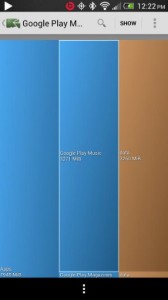
Se um aplicativo estiver ocupando muito espaço, você pode tentar limpar os dados do aplicativo, limpar o cache ou desinstalar o aplicativo completamente. Você pode fazer isso clicando no botão "Show" canto superior direito. Este botão irá levá-lo para as configurações do aplicativo. A partir daqui você pode limpar a maior parte do espaço, se não todo. Infelizmente, alguns aplicativos não podem ser completamente desinstalados, a menos que você tenha feito root no dispositivo.
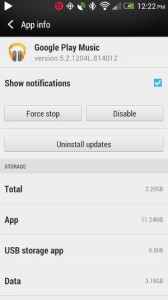
Essa abordagem pode ser um pouco extrema e pode não ser necessária para alguns aplicativos. Se você tiver um gerenciador de podcast instalado, ler muitos e-books ou revistas digitais, seria melhor gerenciar você mesmo o que é baixado para o seu dispositivo. Você pode fazer isso rapidamente olhando na seção "meios de comunicação”Por DiskUsage. Ao clicar nele, você verá quais aplicativos e quais pastas contêm conteúdo que está consumindo mais espaço. Assim, será possível acessar esses aplicativos e excluir manualmente os arquivos que você deseja excluir permanentemente do seu dispositivo Android.
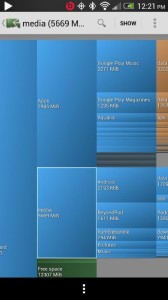
78